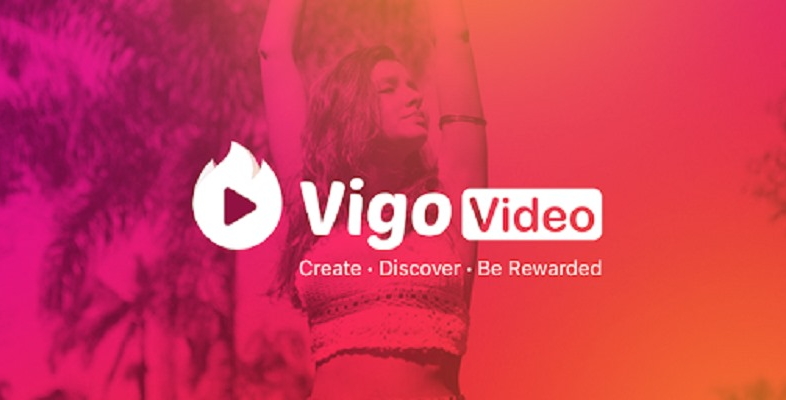Aplikasi Vigo Video yang telah dirilis pada pertengahan tahun 2017 lalu ini ternyata berhasil memikat para penggembar konten kreator khususnya video berdurasi pendek.
Pasalnya, aplikasi Vigo Video ini tidak hanya sekadar untuk hiburan semata saja, namun platform ini akan membayar video Anda dengan uang. Jadi, keunikan aplikasi ini tidak untuk memperoleh popularitas saja melainkan dapat menghasilkan keuntungan yang lebih bermanfaat.
Oleh karena itu, pada artikel ini saya akan menjelaskan mengenai cara menggunakan aplikasi Vigo Video dengan sangat mudah. Yuk simak penjelasan berikut ini.
3 Cara Menggunakan Aplikasi Vigo Video
Tak lama aplikasi Vigo Video atau Hypstar ini dirilis, pihak pengembang aplikasi ini meluncurkan fitur yang bernama flame. Nah, fitur flame inilah yang dapat menghasilkan Anda pundi-pundi uang.
Dengan adanya fitur ini, uang digital yang didapat pada platform ini dapat kita cairkan menjadi uang rupiah tunai. Cara kerjanya yakni kita hanya perlu membuat video semenarik dan sekreatif mungkin agar video tersebut disukai oleh banyak orang. Dengan demikian, Anda akan menerima uang digital yang kemudian dapat ditukar menjadi mata uang rupiah.
Di bawah ini merupakan langkah-langkah cara menggunakan aplikasi Vigo Video:
[ez-toc]
Tahap 1: Download dan Daftar Akun
1. Langkah pertama yaitu download dan install aplikasi Vigo Video di Playstore maupun appstore.
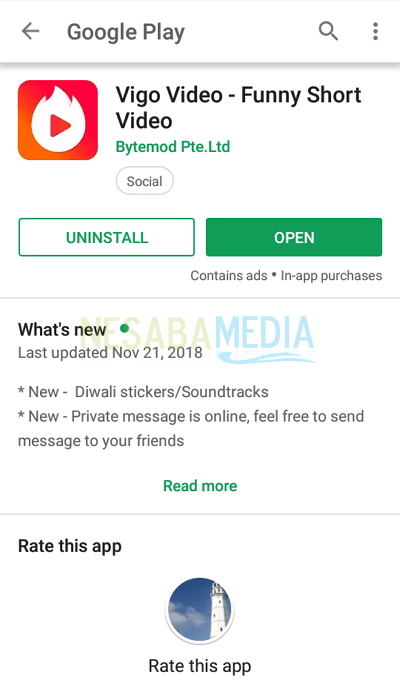
2. Setelah selesai, buka aplikasi Vigo Video > lalu pilih Register/Log In.
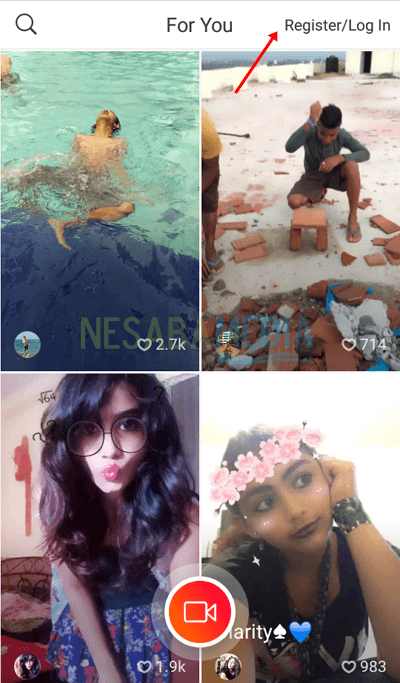
3. Kemudian silakan pilih metode daftar akun. Pada artikel ini saya menggunakan nomor telepon.
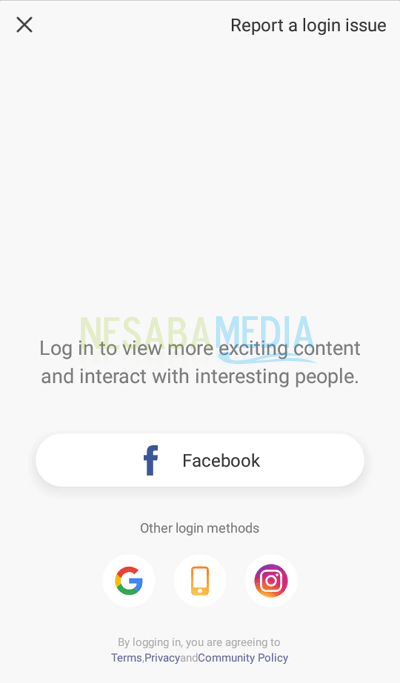
4. Selanjutnya masukkan nomor telepon > lalu pilih NEXT.
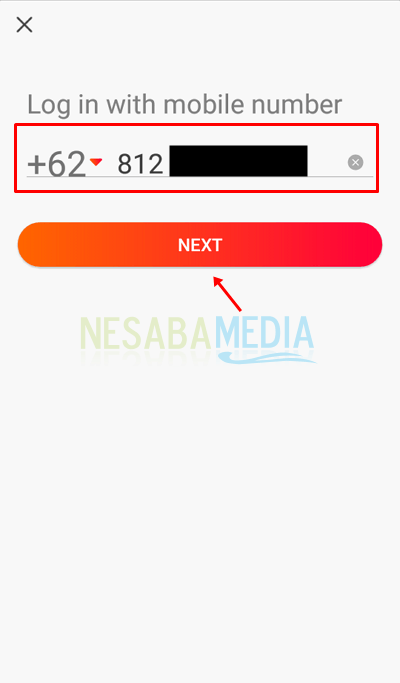
5. Setelah itu masukkan kode verifikasi yang telah dikirimkan aplikasi ke SMS Anda > lalu pilih NEXT.
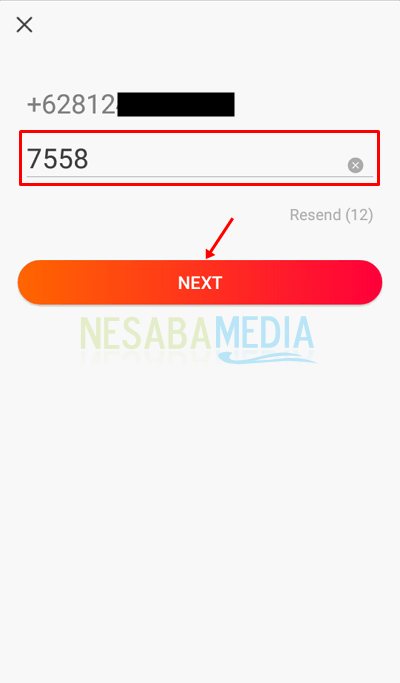
6. Kemudian pilih foto profil dan isi username (maksimal 10 karakter) > lalu pilih FINISH.
![]()
Tahap 2: Membuat dan Mengedit Video
Setelah semua langkah-langkah pada tahap 1 selesai dilakukan, maka video siap untuk dibuat. Dalam membuat video, Anda dapat menambahkan stiker, filter, musik dan efek.
1. Langkah pertama untuk membuat video yaitu buka aplikasi Vigo Video > lalu pilih ikon video pada area yang ditunjuk oleh tanda panah warna merah di bawah ini.

2. Anda dapat menambahkan stiker dengan cara pilih Stickers.
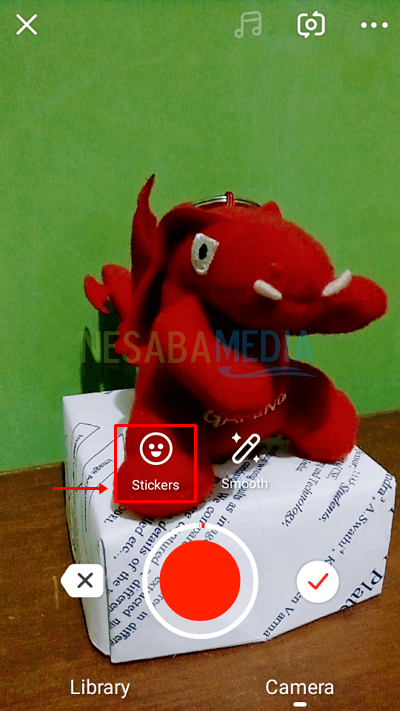
3. Kemudian silakan pilih stiker yang ingin ditambahkan ke dalam video.
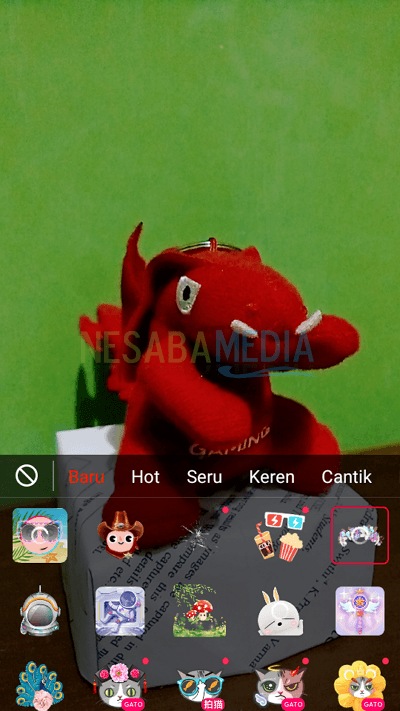
4. Selanjutnya, Anda dapat mengatur filter video Anda dengan cara pilih Smooth.

5. Setelah itu pilih tab Filter > lalu pilih filter.

6. Kemudian, Anda juga dapat mengatur proses pengambilan video. Silakan pilih menu titik tiga di pojok kanan atas > lalu set timer (selama 5 detik), auto pause, dan speed/kecepatan video.
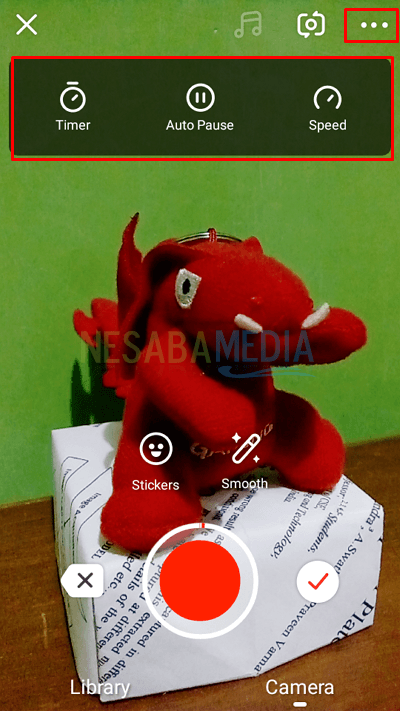
7. Pengambilan video siap untuk dimulai dengan cara tekan tombol lingkaran berwarna merah.

8. Setelah video selesai diambil, Anda dapat menambahkan musik ke dalamnya dengan cara pilih Music.

9. Lalu pilih Music Library.
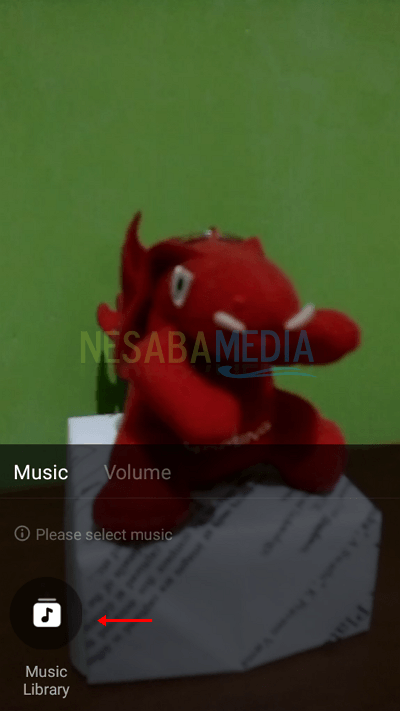
10. Anda dapat memasukkan beragam musik yang disediakan secara online maupun dari lokal atau penyimpanan ponsel Anda. Silakan pilih musik.

11. Setelah itu pilih Confirm untuk melanjutkan.
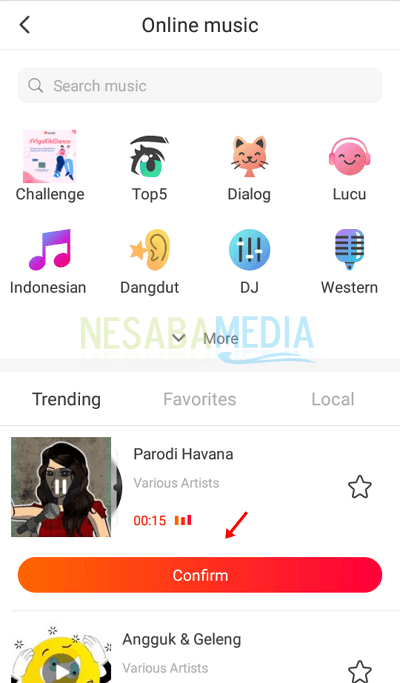
12. Untuk menambahkan efek ke dalam video, silakan pilih Effects.

13. Kemudian silakan pilih efek yang ingin Anda tambahkan ke dalam video > lalu pilih Finish jika telah selesai memilih efek.
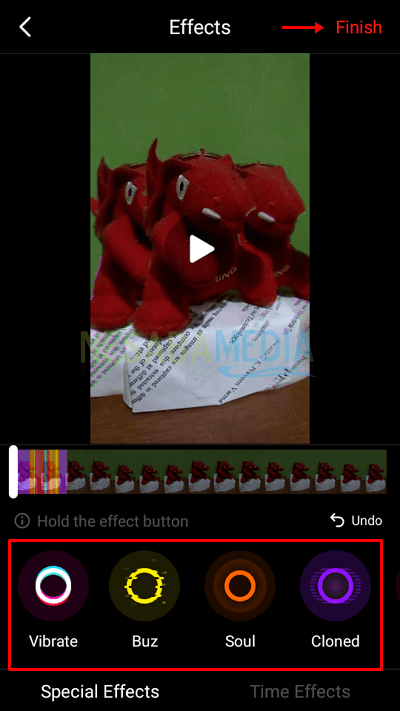
14. Anda juga dapat menambahkan atau mengganti filter terhadap video Anda dengan cara pilih Filter.

15. Silakan pilih filter yang tersedia.

16. Jika Anda telah selesai mengedit video silakan pilih Next.

17. Selanjutnya silakan buat judul video, caption, tag teman (opsional), dan hashtag (opsional).
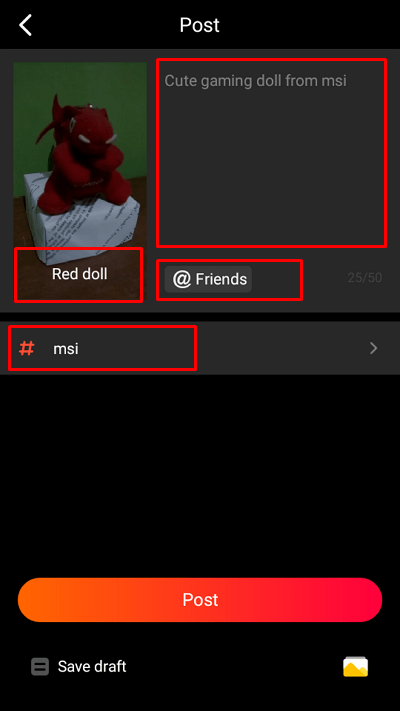
18. Anda dapat menyimpan video ke dalam penyimpanan ponsel dengan cara pilih Save draft.
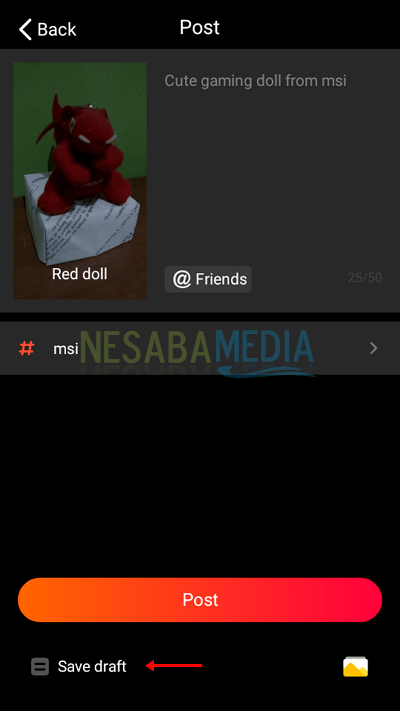
19. Jika Anda ingin mem-posting video, silakan pilih Post.
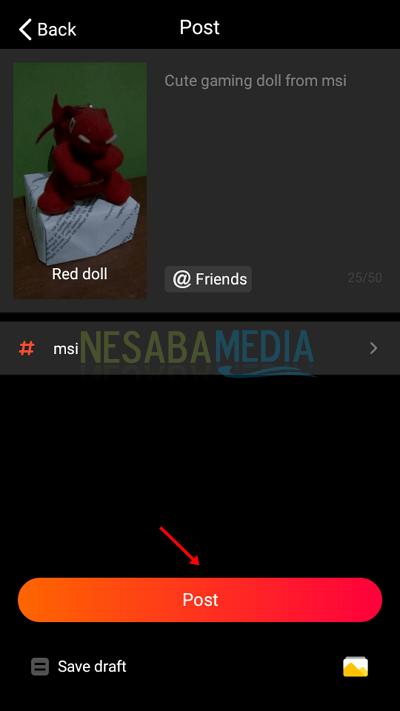
20. Tunggu hingga video berhasil di-upload > kemudian Anda dapat membagikan atau share video ke instagram, whatsapp maupun facebook.

Tahap 3: Uang Digital Akun
Nah, fitur yang membuat banyak orang tertarik menggunakan aplikasi ini yaitu karena memiliki fitur flames yang dapat menukarkan uang digital pada dompet akun milik kita ke dalam mata uang negara kita.
Adapun syarat untuk menukarkan uang digital ke dalam bentuk rupiah atau melakukan penarikan yaitu uang digital harus di atas $1 dan setiap penarikan maksimal $200 per hari.
1. Silakan buka menu profil > kemudian pilih bagian Wallet untuk melihat semua jumlah uang digital yang Anda miliki.
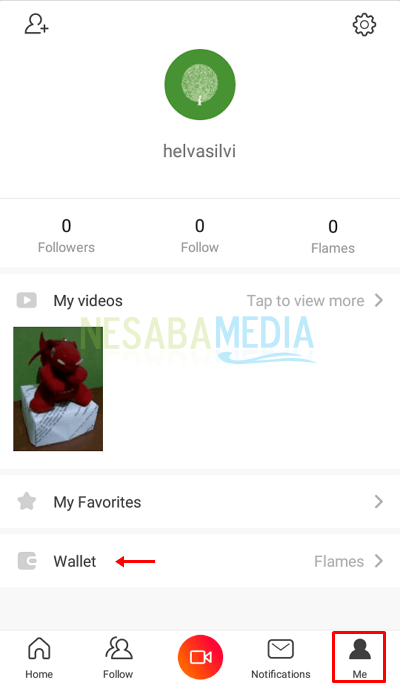
2. Maka akan tampil jumlah uang digital yang Anda miliki. Untuk menukarkan uang digital ke rupiah, silakan pilih metode pembayaran yang disediakan yaitu menggunakan PayPal dan Bank Account.
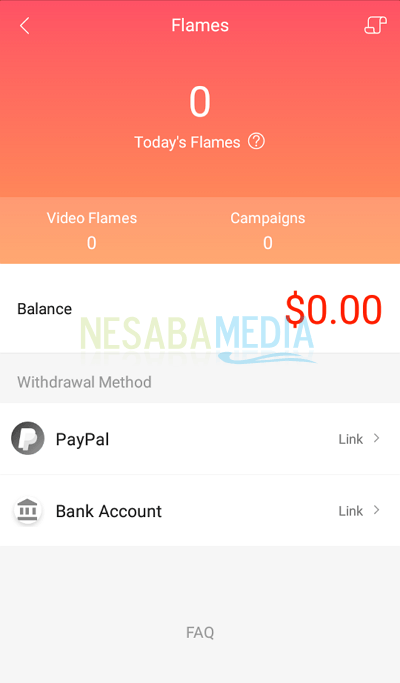
Mudah bukan cara menggunakan aplikasi Vigo Video? Nah, sebagai konten kreator, sebaiknya Anda memegang teguh prinsip hak cipta terhadap video.
Pada zaman sekarang ini, semua pengguna internet diharap bijak dalam mem-posting semua hal sehingga tidak melanggar undang-undang maupun memicu pertengkaran antar pengguna. Pergunakan aplikasi yang tersedia dengan menonjolkan sisi positifnya. Sehingga video yang diunggah juga aman dari sisi buruk.
Sekian artikel mengenai cara menggunakan aplikasi Vigo Video. Semoga artikel ini bermanfaat bagi Anda. Tetap kunjungi Nesabamedia untuk mendapatkan informasi menarik dan terbaru.
Editor: Muchammad Zakaria
Download berbagai jenis aplikasi terbaru, mulai dari aplikasi windows, android, driver dan sistem operasi secara gratis hanya di Nesabamedia.com: